现代生活中,网络已经成为我们生活中不可或缺的一部分。然而,有时我们可能会遇到电脑提示未识别的网络错误的问题,这将导致我们无法访问互联网,给我们的工作和生活带来诸多不便。本文将为您介绍如何识别未知网络错误并解决此问题的关键步骤。
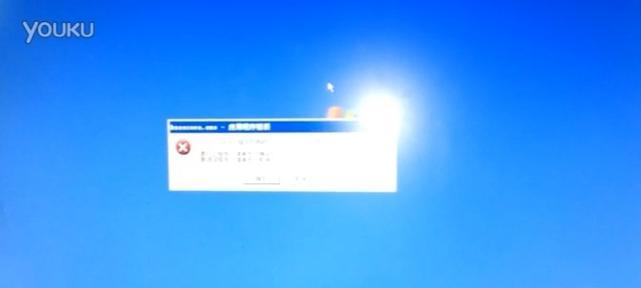
标题和
1.确认网络连接状态:检查电脑右下角网络图标,若显示未连接或无法连接,则可能是未知网络错误所致。
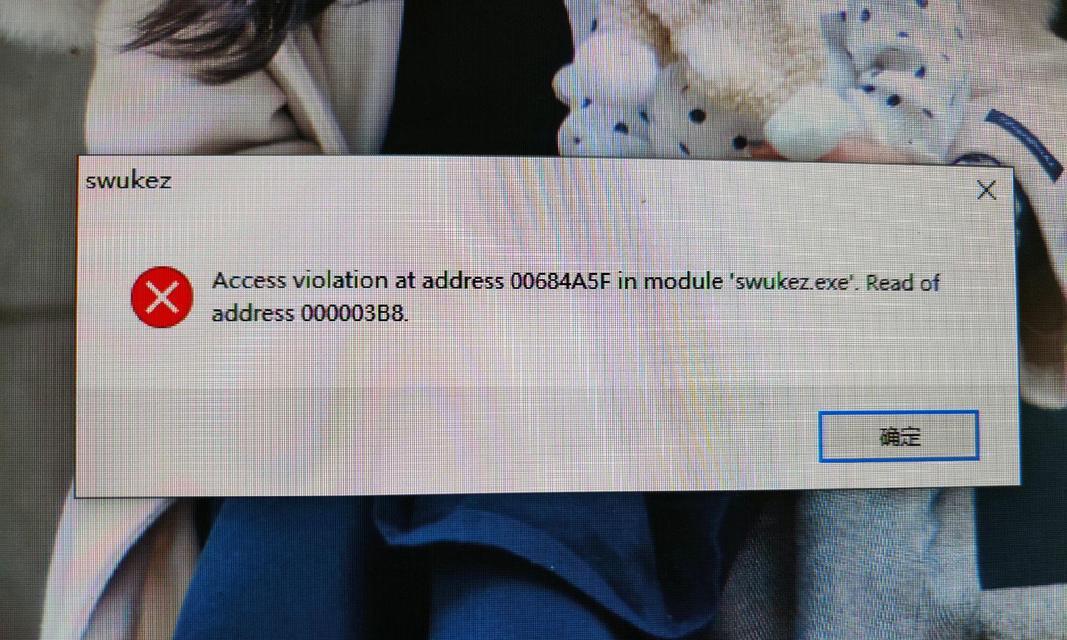
2.检查物理连接:确认网络线缆是否插紧,并确保路由器或调制解调器与电脑之间的连接正常。
3.重启设备:尝试重新启动电脑、路由器和调制解调器,有时这一简单的步骤就可以解决未知网络错误。
4.更新驱动程序:检查并更新电脑的网络适配器驱动程序,有时旧的驱动程序可能导致网络错误。
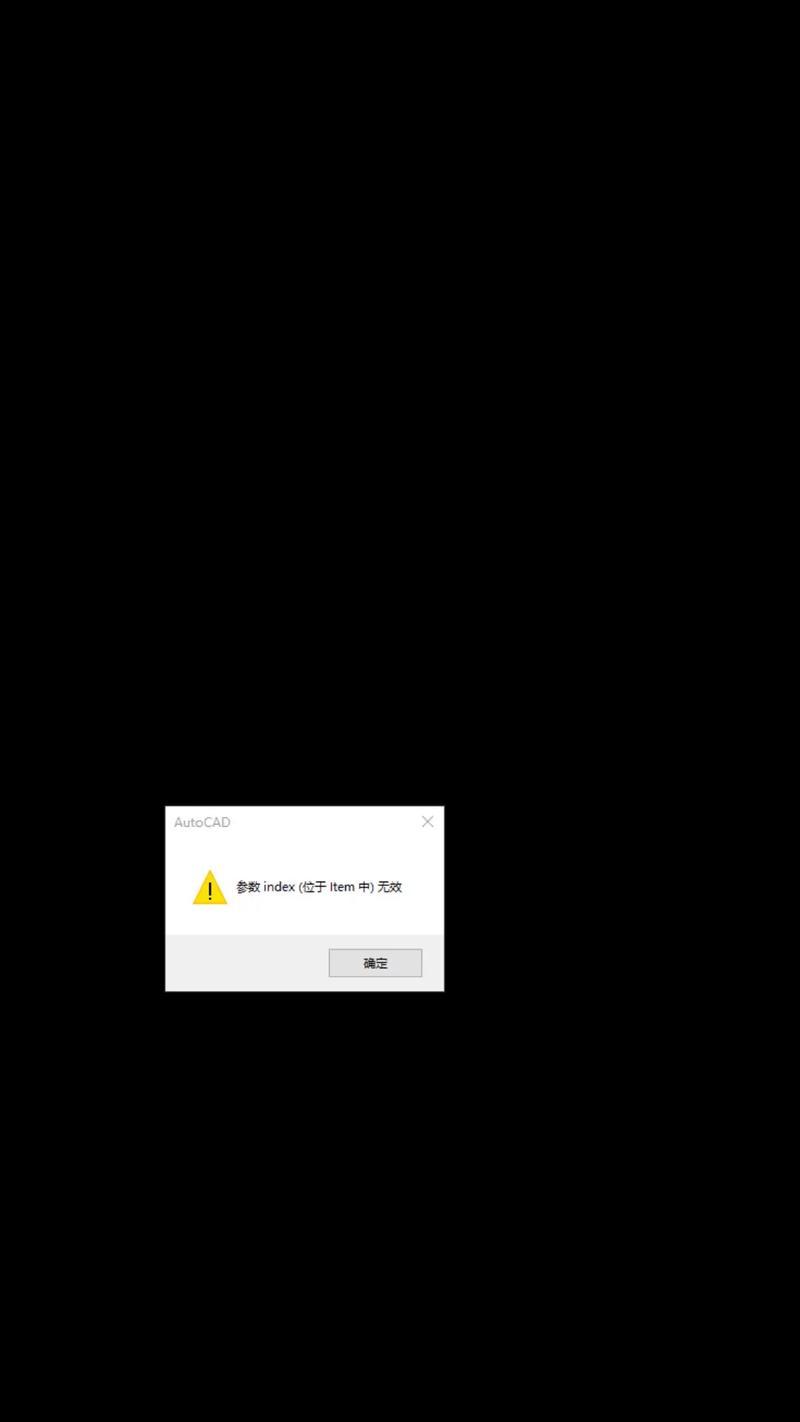
5.检查IP地址设置:查看电脑的IP地址设置,确保其正确并与路由器设置匹配。
6.使用网络故障排除工具:利用操作系统提供的网络故障排除工具,如Windows的网络诊断工具,以帮助识别并解决问题。
7.检查防火墙和安全软件:有时防火墙或安全软件的设置可能导致未知网络错误,尝试暂时禁用它们并重新连接网络。
8.更新操作系统:确保您的操作系统是最新版本,有时旧版本的操作系统可能与某些网络设备不兼容。
9.检查DNS设置:检查电脑的DNS设置,尝试使用公共DNS服务器或重置DNS缓存来解决问题。
10.查找其他网络设备故障:如果其他设备也无法连接到网络,则可能是路由器或调制解调器出现故障。
11.与互联网服务提供商联系:如果以上步骤都没有解决问题,可能需要联系您的互联网服务提供商以获取进一步的帮助。
12.清除临时文件和缓存:清除电脑中的临时文件和浏览器缓存,有时这些文件可能会干扰网络连接。
13.重新安装网络适配器:如果问题仍然存在,尝试卸载并重新安装电脑的网络适配器驱动程序。
14.考虑更换网络设备:如果问题经常发生,可能是网络设备本身出现故障,考虑更换路由器或调制解调器。
15.寻求专业帮助:如果您仍然无法解决未知网络错误问题,最好寻求专业的计算机技术支持或网络工程师的帮助。
当电脑提示未识别的网络错误时,我们可以采取一系列步骤来识别并解决该问题。我们应该检查物理连接和网络设置,并尝试重启设备。同时,我们可以更新驱动程序、检查防火墙设置、清除缓存等。如果所有这些步骤都没有解决问题,我们可以考虑与互联网服务提供商联系或寻求专业帮助。通过正确的步骤和维护,我们可以迅速恢复网络连接,继续享受无限网络世界的便利。

介绍:随着技术的不断发展,越来越多的人选择使用U盘来启动IS...

SurfaceBook作为微软旗下的高端笔记本电脑,备受用户喜爱。然...

在如今数码相机市场的竞争中,索尼A35作为一款中级单反相机备受关注。...

在计算机使用过程中,主板BIOS(BasicInputOutputS...

在我们使用电脑时,经常会遇到一些想要截屏保存的情况,但是一般的截屏功...